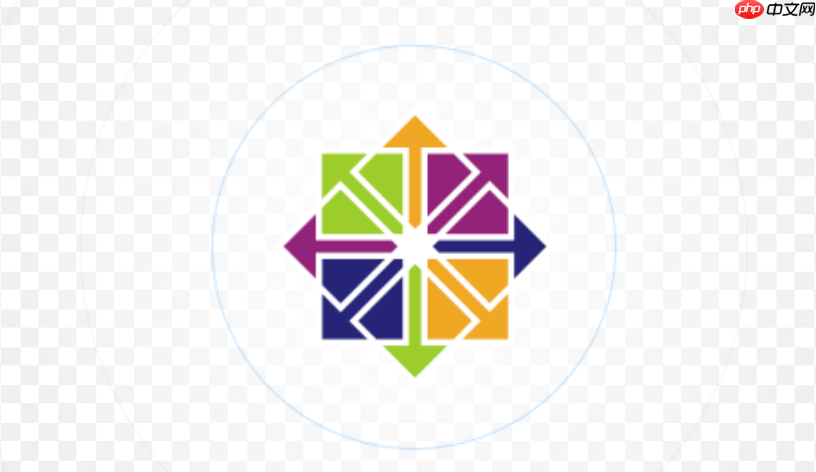
CentOS服务器配置公网IP,核心在于编辑其网络接口的配置文件,确保IP地址、子网掩码、网关和DNS设置正确无误,随后重启网络服务使其生效。这听起来直接,但在实际操作中,往往需要结合你的网络环境,比如是物理机、虚拟机还是云服务器,来选择静态配置或依赖DHCP。
在我看来,公网IP的配置,其实是服务器与外部世界“对话”的基础。没有它,你的网站、服务就无法被访问。我个人觉得,虽然现在很多云服务商都提供了便捷的控制台来管理公网IP,但深入理解底层配置,依然是每个系统管理员必备的技能。毕竟,当你遇到网络不通、服务无法访问的问题时,最终还是要回到这些配置文件上来排查。
配置CentOS服务器的公网IP,通常涉及以下几个关键步骤,我一般会这么操作:
首先,你需要确认你的网络接口名称。这可以通过运行
ip a
ifconfig
eth0
ens33
enp0s3
接着,编辑对应的网络配置文件。这些文件通常位于
/etc/sysconfig/network-scripts/
ifcfg-<interface_name>
ifcfg-eth0
vi
nano
sudo vi /etc/sysconfig/network-scripts/ifcfg-eth0
在这个文件中,你需要关注并修改以下几个核心参数:
BOOTPROTO
static
none
dhcp
ONBOOT
yes
IPADDR
NETMASK
GATEWAY
DNS1
DNS2
/etc/resolv.conf
ifcfg
一个静态IP配置的例子可能看起来像这样:
TYPE="Ethernet" PROXY_METHOD="none" BROWSER_ONLY="no" BOOTPROTO="static" DEFROUTE="yes" IPV4_FAILURE_FATAL="no" IPV6INIT="yes" IPV6_AUTOCONF="yes" IPV6_DEFROUTE="yes" IPV6_FAILURE_FATAL="no" IPV6_ADDR_GEN_MODE="stable-privacy" NAME="eth0" UUID="xxxxxxxx-xxxx-xxxx-xxxx-xxxxxxxxxxxx" DEVICE="eth0" ONBOOT="yes" IPADDR="203.0.113.10" # 你的公网IP地址 NETMASK="255.255.255.0" # 你的子网掩码 GATEWAY="203.0.113.1" # 你的网关地址 DNS1="8.8.8.8" # 首选DNS服务器 DNS2="8.8.4.4" # 备用DNS服务器
修改完成后,保存并退出文件。
最后一步是重启网络服务,让配置生效。在CentOS 7及更高版本中,我通常使用
systemctl
sudo systemctl restart network
或者,如果你使用的是NetworkManager:
sudo systemctl restart NetworkManager
重启后,通过
ip a
ping 8.8.8.8
ping google.com
在我看来,在CentOS服务器上配置公网IP,并不是一个孤立的操作,它前面其实有一系列需要考虑和准备的事项。很多时候,这些准备工作做不好,后续的配置就会遇到各种莫名其妙的问题,浪费不少时间。
首先,也是最关键的,你需要获取到准确的网络参数。这包括你的公网IP地址、子网掩码、默认网关以及DNS服务器地址。这些信息通常由你的ISP(互联网服务提供商)、数据中心管理员或云服务商提供。我见过不少人,在没有这些详细信息的情况下就开始“盲配”,结果自然是网络不通。所以,第一步永远是确认这些核心数据。
其次,了解你的网络拓扑。你的CentOS服务器是直接连接到公网路由器,还是通过一个内网交换机再连接到公网?它是不是一个虚拟化环境(如VMware、KVM、VirtualBox)中的虚拟机,或者是一个云平台(如AWS EC2、阿里云ECS)上的实例?不同的环境,其网络配置的复杂度和侧重点会有所不同。例如,在云环境中,公网IP可能是在控制台层面进行绑定,而服务器内部更多是配置一个内网IP,通过NAT或弹性IP服务对外提供访问。理解这一点,可以避免你做无用功。
再来,备份现有网络配置。在进行任何网络配置更改之前,我强烈建议你备份当前的
/etc/sysconfig/network-scripts/
ifcfg-<interface_name>
cp /etc/sysconfig/network-scripts/ifcfg-eth0 /etc/sysconfig/network-scripts/ifcfg-eth0.bak
然后,确认网络接口名称。正如前面提到的,通过
ip a
ifconfig
最后,确保你有足够的权限。配置网络需要root权限,所以确保你当前的用户有
sudo
root
做好这些准备,你再去动手配置,整个过程会顺畅很多,排查问题的难度也会大大降低。
公网IP配置完成后,最让人紧张的时刻就是验证它是否真的工作了。我通常会按照一套流程来测试,并针对可能出现的问题进行排查。毕竟,网络这东西,有时候一个小小的配置错误就能让你抓狂。
网络连通性测试:
检查IP地址是否生效: 运行
ip a
ifconfig
eth0
测试网关连通性:
ping
ping 203.0.113.1
GATEWAY
测试外部网络连通性:
ping
ping 8.8.8.8
测试DNS解析:
ping
ping google.com
8.8.8.8
google.com
/etc/resolv.conf
ifcfg
DNS1
DNS2
从外部访问服务: 如果你在服务器上运行了Web服务(如Nginx、Apache),尝试从你的本地电脑通过浏览器访问服务器的公网IP。例如
http://你的公网IP
firewalld
iptables
常见问题排查:
/etc/sysconfig/network-scripts/ifcfg-<interface_name>
BOOTPROTO
ONBOOT
yes
sudo systemctl restart network
firewalld
ping
sudo systemctl stop firewalld
sudo firewall-cmd --add-port=80/tcp --permanent
sudo firewall-cmd --reload
iptables
GATEWAY
route -n
/etc/resolv.conf
nameserver
排查问题时,我喜欢从底层往上层逐一检查,从IP配置到网关,再到DNS和防火墙,这样能系统地定位问题。
公网IP配置完成后,你的CentOS服务器就像是打开了一扇门,直接暴露在了互联网上。这无疑增加了被攻击的风险。所以,确保网络安全,在我看来,其重要性甚至不亚于配置本身。我常常强调,任何一台暴露在公网上的服务器,都必须被视为潜在的攻击目标,安全防护工作绝不能掉以轻心。
配置并启用防火墙(FirewallD或IPTables): 这是最基础也是最关键的一步。默认情况下,你的服务器可能允许了不必要的端口访问。你必须遵循“最小权限原则”,只开放你服务所需的端口。
sudo firewall-cmd --list-all
sudo firewall-cmd --permanent --add-service=ssh sudo firewall-cmd --permanent --add-service=http sudo firewall-cmd --permanent --add-service=https # 如果SSH端口不是22,需要指定端口 # sudo firewall-cmd --permanent --add-port=2222/tcp sudo firewall-cmd --reload
对于不常用的服务,我会移除其默认规则。
sudo iptables -A INPUT -p tcp --dport 22 -j ACCEPT sudo iptables -A INPUT -p tcp --dport 80 -j ACCEPT sudo iptables -A INPUT -p tcp --dport 443 -j ACCEPT sudo iptables -A INPUT -m state --state RELATED,ESTABLISHED -j ACCEPT sudo iptables -P INPUT DROP # 默认拒绝所有未匹配的入站连接 sudo service iptables save sudo service iptables restart
记住,默认拒绝所有入站连接(
DROP
强化SSH安全: SSH是管理服务器的门户,也是攻击者最常尝试突破的点。
/etc/ssh/sshd_config
Port 22
Port 2222
sshd
/etc/ssh/sshd_config
PermitRootLogin no
sudo
PasswordAuthentication no
定期更新系统和软件: 软件漏洞是攻击者常用的突破口。我个人觉得,保持系统和所有安装的软件(包括内核、Web服务器、数据库等)都是最新版本,打上所有安全补丁,是防止已知漏洞攻击最直接有效的方法。
sudo yum update -y
禁用不必要的服务: 如果你的服务器不需要某个服务,就不要让它运行。运行的服务越多,潜在的攻击面就越大。使用
sudo systemctl list-unit-files --type=service
sudo systemctl disable <service_name> sudo systemctl stop <service_name>
配置SELinux: SELinux(Security-Enhanced Linux)提供了额外的强制访问控制,即使攻击者成功入侵某个服务,SELinux也能限制其在系统中的活动范围。虽然它有时会给配置带来一些麻烦,但我认为它的安全价值是巨大的。确保SELinux处于
enforcing
定期备份和监控: 即使做了万全准备,也无法保证100%的安全。定期备份重要数据,并在服务器上部署监控工具(如Zabbix、Prometheus),实时监控系统资源、服务状态和安全日志,可以帮助你在问题发生时及时发现并应对。
这些措施并非一劳永逸,安全是一个持续的过程。我建议定期进行安全审计,检查日志,并关注最新的安全漏洞信息。
以上就是CentOS公网IP怎么配置_CentOS服务器公网IP绑定与设置教程的详细内容,更多请关注php中文网其它相关文章!

每个人都需要一台速度更快、更稳定的 PC。随着时间的推移,垃圾文件、旧注册表数据和不必要的后台进程会占用资源并降低性能。幸运的是,许多工具可以让 Windows 保持平稳运行。

Copyright 2014-2025 https://www.php.cn/ All Rights Reserved | php.cn | 湘ICP备2023035733号